Corrigir erro do Windows 0xc00007b - o aplicativo não conseguiu iniciar corretamente
Miscelânea / / August 05, 2021
Neste tutorial, veremos as maneiras de corrigir o “Windows Error 0xc00007b - O aplicativo não conseguiu iniciar corretamente. Clique em OK para fechar o aplicativo ”. Existem alguns erros que os usuários do sistema operacional Windows podem ter enfrentado. Já discutimos maneiras de corrigir o Código de erro 0xc0000142 ou o código de erro 0x80070663. Na mesma linha, Código de erro de atualização do Windows 10 0x8007007e e 0x80073712 também foram tratados de forma eficaz.
Mas, a partir de agora, alguns usuários estão sendo grampeados com o erro 0xc00007b em seus PCs com Windows. Esse erro geralmente ocorre devido à incompatibilidade entre os sistemas de 32 e 64 bits. Em outras palavras, você pode enfrentar esse erro ao tentar iniciar o aplicativo de 32 bits em seu sistema de 64 bits.
Bem, a questão é que você pode facilmente executar programas de 32 bits em um sistema de 64 bits. Mas se for esse o caso, por que os usuários estão enfrentando esse problema? Existem algumas razões para o mesmo. Vamos dar uma olhada. Além disso, também listaremos as possíveis soluções para o referido erro. Então, sem mais delongas, vamos começar com o tutorial.

Índice
-
1 Corrigir erro 0xc00007b - O aplicativo não pôde ser iniciado corretamente
- 1.1 Correção 1: execute no modo de compatibilidade
- 1.2 Fix 2: executar como administrador
- 1.3 Fix 3: Reinstale o aplicativo
- 1.4 Fix 4: certifique-se de que o .NET Framework esteja habilitado
- 1.5 Correção 5: Atualizar DLL
- 1.6 Fix 6: atualize o Direct X
- 1.7 Correção 7: Reinstale o Microsoft Visual C ++ Redistributable
- 1.8 Correção 8: execute o comando CHKDSK
- 1.9 Fix 9: Atualizar o Windows
- 1.10 Fix 10: erro relacionado ao VLC
Corrigir erro 0xc00007b - O aplicativo não pôde ser iniciado corretamente
O erro mencionado pode ser o resultado de arquivos de sistema corrompidos, problemas administrativos ou o uso de uma versão mais antiga do .NET framework. Da mesma forma, uma compilação mais antiga do arquivo DLL, Direct X ou o próprio aplicativo em questão pode indicar o problema. Em casos raros, também pode haver alguns problemas com o disco rígido. Neste tutorial, vamos abordar todos esses problemas que devem corrigir o erro 0xc00007b do Windows. Siga em frente.
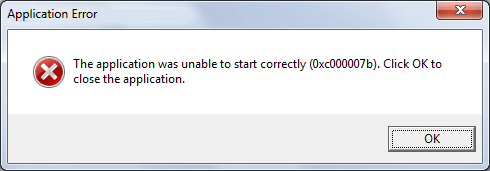
Correção 1: execute no modo de compatibilidade
Antes de passar para as pequenas correções técnicas, sugerimos que você comece com algumas das mais básicas. Para começar, tente executar o programa em modo de compatibilidade. Veja como isso poderia ser feito:
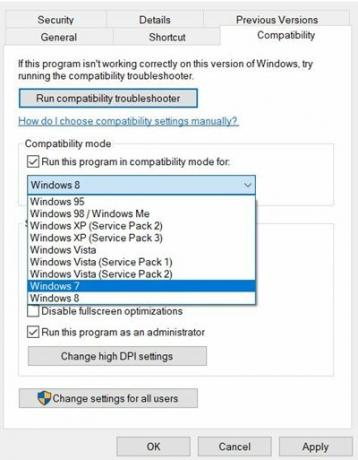
- Clique com o botão direito no arquivo EXE do programa afetado e selecione Propriedades.
- Vá para a seção Compatibilidade e marque “Executar este programa no Modo de Compatibilidade para” e selecione qualquer uma das versões anteriores do Windows.
- Clique em Aplicar seguido de OK. Agora inicie o programa afetado e veja se o erro 0xc00007b do Windows foi corrigido ou não.
Fix 2: executar como administrador
Algumas vezes, esse problema também pode resultar do fato de que o programa não é capaz de obter a autoridade administrativa necessária. Portanto, sugerimos que você inicie o aplicativo como administrador. Siga as etapas abaixo para fazer isso:
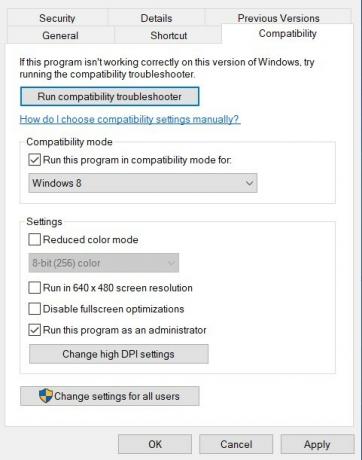
- Clique com o botão direito do mouse no arquivo EXE do aplicativo afetado.
- Selecione Propriedades seguido de Compatibilidade.
- Agora selecione Executar este programa como administrador. Clique em Aplicar> OK.
- Inicie o aplicativo e veja se o problema Windows Error 0xc00007b persiste ou não.
Fix 3: Reinstale o aplicativo
Pode ser que enquanto o aplicativo estava sendo instalado, um ou dois arquivos importantes podem ter sido deixados de fora. Ou o próprio pacote de instalação pode estar corrompido em primeiro lugar. Como resultado, você está fadado a enfrentar esse erro. Para corrigir isso, primeiro remova o software instalado do seu PC e instale-o novamente do site em questão.

Em relação ao primeiro, você deve ir ao Painel de Controle> Adicionar ou Remover Programas> Selecionar o aplicativo desejado> Desinstalar e esperar que o processo termine. Feito isso, reinstale-o da fonte oficial e você deverá ter corrigido o erro 0xc00007b do Windows. Se não, consulte a próxima dica compartilhada abaixo.
Fix 4: certifique-se de que o .NET Framework esteja habilitado
Alguns usuários também obtiveram sucesso habilitando o .NET framework. Embora já esteja habilitado por padrão para a maioria dos usuários, às vezes um ou dois problemas podem desabilitá-lo. A melhor maneira é verificar imediatamente.
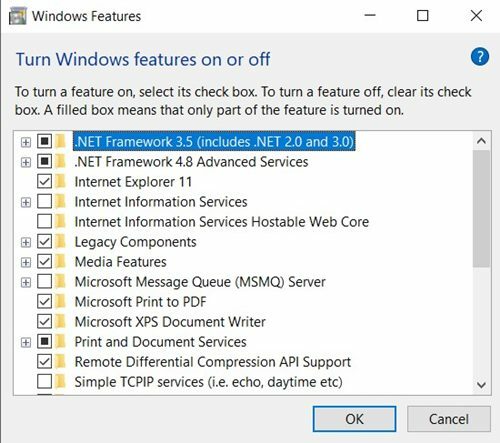
- Para isso, abra o menu Iniciar e procure Painel de Controle.
- Vá para a seção Programa e Recursos e clique em Ativar ou Desativar Recursos do Windows na barra de menu à esquerda.
- Certifique-se de que o .NET Framework 3.5 (inclui .NET 2.0 e 3.0) esteja selecionado. Caso contrário, faça-o imediatamente e clique em OK.
- Reinicie o PC e veja se ele corrige o erro 0xc00007b do Windows Error ou não.
Correção 5: Atualizar DLL
Uma versão mais antiga do xinput1_3.dll também pode resultar no erro mencionado. O arquivo está localizado na unidade C e se for corrompido devido a algum outro aplicativo ou tiver sido substituído por uma versão mais antiga, o erro é iminente. Portanto, recomendamos que você atualize para a versão mais recente usando as etapas abaixo:
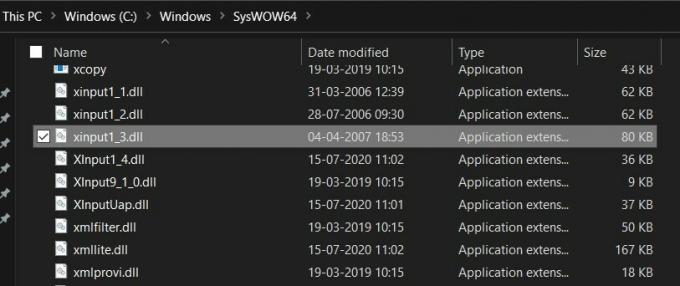
- Baixe a versão mais recente do xinput1_3.dll. Você poderia pesquisar o mesmo no Google e facilmente pegá-lo.
- Copie-o e coloque-o dentro de C: \ Windows \ SysWOW64. O arquivo com o mesmo nome (embora em versão diferente) já estará lá apresentado, será solicitada a substituição, clique em OK.
- Feito isso, reinicie o PC e veja se o erro Windows Error 0xc00007b foi corrigido ou não.
Fix 6: atualize o Direct X
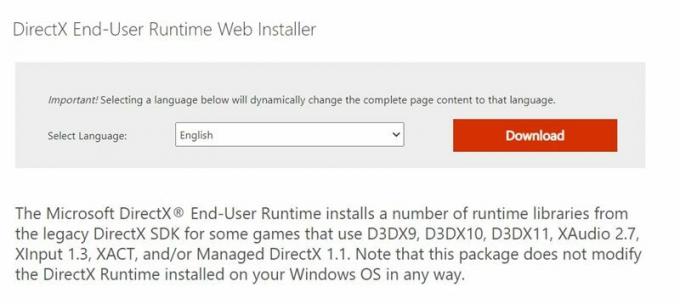
Para não mencionar, mas uma versão mais antiga do Direct X pode ser a fonte de muitos problemas, incluindo aquele que estamos focalizando neste guia. Portanto, a única maneira de avançar é atualizá-lo para a versão mais recente. Para fazer isso, vá para o Site Microsoft Direct X, baixe a compilação mais recente e siga as instruções na tela para concluir a configuração. Feito isso, reinicie o PC e veja se o problema persiste ou não.
Correção 7: Reinstale o Microsoft Visual C ++ Redistributable
Você também pode tentar reinstalar o Microsoft Visual C ++ Redistributable. Semelhante ao motivo mencionado acima, talvez o download tenha sido corrompido ou a instalação não tenha sido bem-sucedida. E se houver um único arquivo com o menor problema, os problemas estão chegando. Portanto, siga as etapas abaixo para reinstalar o referido software em seu PC:
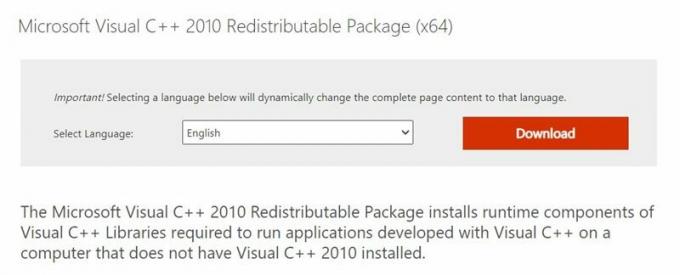
- Clique no menu Iniciar e procure Painel de Controle.
- Em seguida, vá para Programas> Programas e recursos> Desinstalar um programa.
- Selecione o Microsoft Visual C ++ Redistributable - x86 ou x64 (baseado na arquitetura de 32 ou 64 bits) e clique em Desinstalar.
- Feito isso, baixe e instale o Microsoft Visual C ++ Redistributable - x86 ou o Microsoft Visual C ++ Redistributable - x64 correspondendo a sua CPU de 32 ou 64 bits.
- Siga as instruções na tela e conclua a instalação. Em seguida, reinicie o PC e verifique se o erro Windows Error 0xc00007b foi corrigido ou não.
Correção 8: execute o comando CHKDSK
O comando Check Disk pode ser útil para localizar erros e problemas relacionados ao disco rígido e, em seguida, corrigi-los. Aqui está como fazer isso:
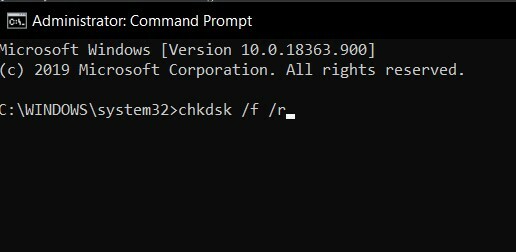
- Abra a janela do Prompt de Comando no Menu Iniciar como Administrador.
- Digite o comando abaixo e pressione Enter:
chkdsk / f / r
- O próximo pop-up perguntará se você deseja reagendar a varredura para a próxima reinicialização. Digite Y se desejar responder afirmativamente e pressione Enter.
- Agora reinicie o seu PC e o processo deve começar. Isso levará algum tempo, durante o qual você poderá consultar nosso guia para habilitar o recurso de proteção de exploração no Windows 10.
- De qualquer forma, uma vez que o processo esteja concluído, verifique se o erro 0xc00007b do Windows foi corrigido ou não.
Fix 9: Atualizar o Windows
Se você estiver usando uma versão mais antiga do Windows, pode haver alguns problemas para você. A Microsoft lança novas atualizações que corrigem os bugs e trazem estabilidade. Portanto, para atualizar seu PC com Windows para a versão mais recente, siga as etapas abaixo:
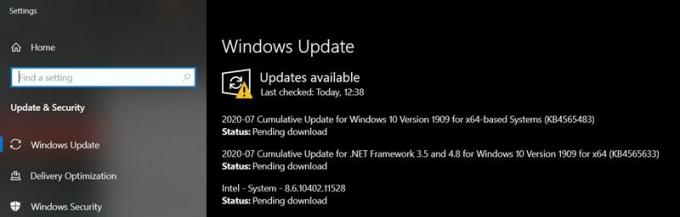
- Clique no menu Iniciar e pesquise por Windows Update.
- Selecione Verificar atualizações no menu.
- Se houver alguma atualização pendente, recomendamos que você faça o download e instale-a imediatamente.
- Depois de fazer isso, reinicie o PC e verifique se o erro 0xc00007b do Windows foi retificado ou não.
Fix 10: erro relacionado ao VLC
Às vezes, esse problema é enfrentado pelos usuários do popular VLC Media Player. O motivo é um arquivo libvlc.dll antigo, desatualizado ou corrompido. Portanto, é recomendável atualizar esse arquivo para a versão mais recente usando as etapas abaixo:
- Baixe a versão mais recente do arquivo libvlc.dll.
- Copie-o usando e vá para C: \ Windows \ System32.
- Cole o arquivo nesse local, caso solicite a substituição do existente, responda afirmativamente.
- Assim que a substituição for feita, reinicie seu PC e agora o erro deve ter sido corrigido.
Então, tudo isso veio deste guia sobre como corrigir o erro 0xc00007b do Windows. Nós compartilhamos cerca de 10 tipos diferentes de métodos para corrigir o referido erro. Deixe-nos saber nos comentários qual método funcionou para você. Para terminar, aqui estão alguns Dicas e truques para iPhone, Dicas e truques para PC, e Dicas e truques para Android que você também deve verificar.
Um fanático por techno que adora novos gadgets e sempre quer saber sobre os jogos mais recentes e tudo o que está acontecendo no mundo da tecnologia. Ele tem um grande interesse em Android e dispositivos de streaming.


![Baixe G955FXXS5DSJ6: Patch de segurança de outubro de 2019 para Galaxy S8 Plus [Bolívia]](/f/3165f551c206a8f7b6c4279c94b9ff29.jpg?width=288&height=384)
